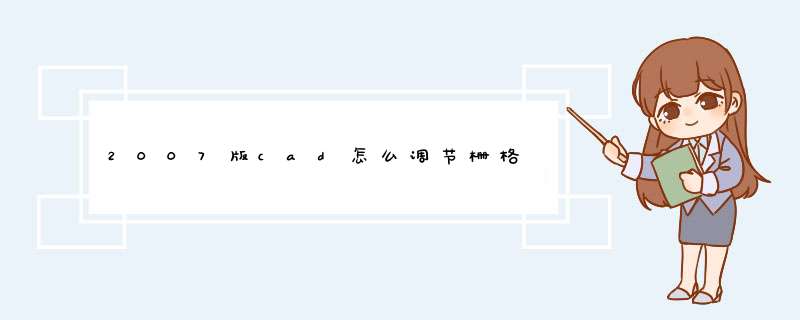
1、我们双击桌面上CAD的快捷图标,将CAD这款软件打开,如图所示。
3、在图形栅格上面我们按下鼠标右键在d出的右键菜单哪里找到网格设置选项。
4、点击网格设置选项d出草图设置对话框。
5、在草图对话框内找到捕捉和栅格选项,点击该选项我们设置栅格间距。
6、再在下面找到每条主线之间的栅格数选项,在后面输入栅格的数量。
7、设置好之后我们点击确定,可以看到我们的栅格就变大了。
在使用CAD的过程中,常常会使用到捕捉和栅格功能,那大家知道调整栅格大小尺寸的方法吗?
下面就跟着我一起来学习一下调整栅格大小的方法吧
1、首先,大家打开CAD软件
2、我们可以看到界面下方的栅格图标,点击鼠标的右键,再点击“设置”按钮
3、在CAD软件d出来的“草图设置”对话框中,我们打开“捕捉和栅格”的选项卡
4、调整右方的栅格X、Y轴的间距,这里我把X、Y轴的间距都修改扩大到为20
5、调整输入“每条主线的栅格数”,这里设定为8
6、设置完成之后,点击“确定”按钮。回到界面,我们可以发现我们的栅格变大了
欢迎分享,转载请注明来源:内存溢出

 微信扫一扫
微信扫一扫
 支付宝扫一扫
支付宝扫一扫
评论列表(0条)